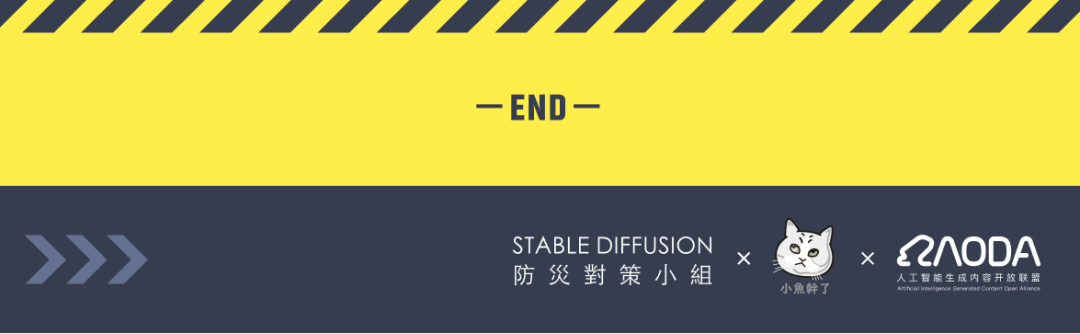ComfyUI-基础图生图&基础图片缩放
书接上文,上一期我们介绍了ComfyUI的最最基础的一次生成过程,打铁趁热,我们接下来讲讲图生图,以及和图生图紧密相关的基础图片缩放功能。
上一期很重要,就像《防灾指南》进行SD生图入门一样。传送门:
还是老样子,AB航线提供选择。
-
🤔A航线 有webui的底子,想了解生图过程,能举一反三,进阶学习的。
-
🤓B航线 喂饭都不想吃,我只想无脑使用,出图效果好的。
如果跟随《Stable Diffusion 防災指南》一路学习过来的朋友可以选择A航线继续跟随卡爷的节奏进入ComfyUI新世界,而对ComfyUI本身兴趣不大,但对比WebUI还简单无脑的生图很需要,直接跳过下面A部分,滑到后面的B航线就行,按需食用即可。
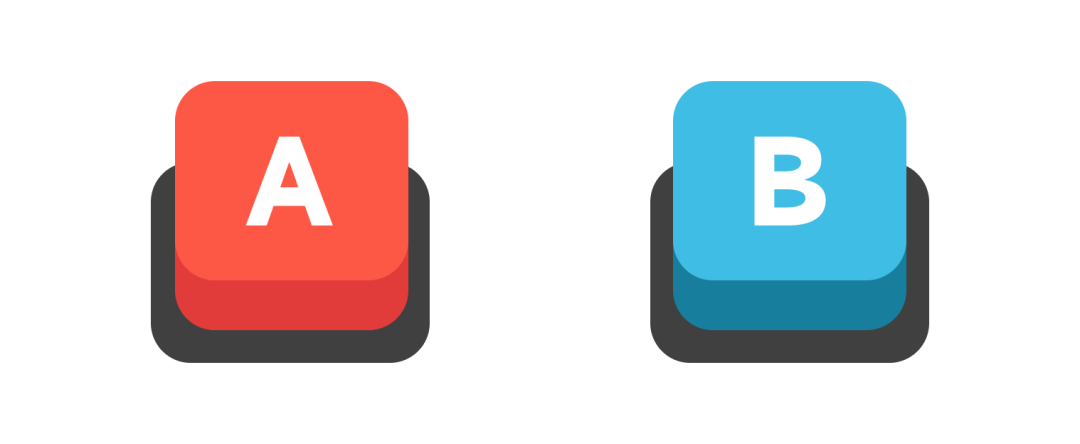
▍基础图生图(A航线🤔)
webUI将文生图和图生图拆分成2个工作page其实是有逻辑分类误导的。因为本质上文本和图片都需要经过各自的编码器进行编码翻译。看下面这张图就很直观的了解了文生图和图生图的区别。
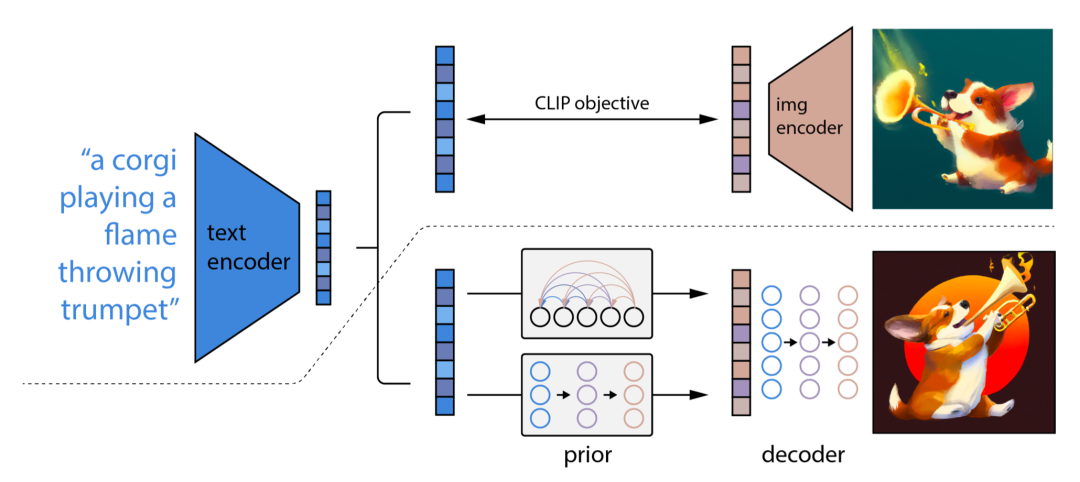
图生图需要将加载图片通过图片编码器翻译,再进入潜空间进行重新排列组合。而文生图的整套逻辑是不受影响的。
所以我们可以自己手动连接一个基础图生图的工作流出来。
Img2Img在ComfyUI中工作原理也是完全相同的,加载一个图像,用VAE图像编码器将其转换为潜在空间,然后用低于1.0的噪点对其进行采样。降噪控制添加到图像中的噪声的数量。降噪越低,添加的噪声就越少,图像的变化就越小。这就是我们熟悉的图片重回幅度(denoise)。
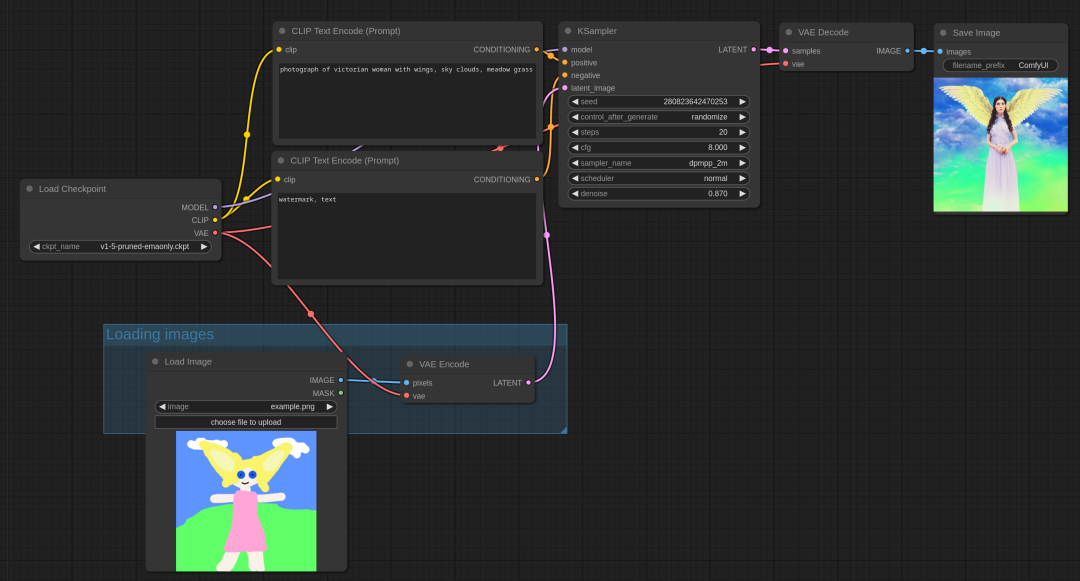
因为有图片作为目标了,之前建立的空latent就可以删掉,替换成一个VAE编码器,然后将VAE连接到模型的VAE中,如果有自己倾向的也可以单独连线一个VAE加载器。这就是一个基本的图生图所需的latent连线部分。

基础放大
图生图的节点连接还是很容易的。但因为我自己在学习comfy的过程中,对于图片放大,潜空间放大,使用放大模型放大,和直接图片尺寸改大的认知上欠了债,导致后续自己连接hires.fix 的高清放大的”卡关“了很久。
为了避免相似的惨案发生,我们就先只在基础图生图部分进行概念的划分。
先了解什么场景下我们需要放大或者缩小。
在加载图片后,我们因为目标需求尺寸和原始图片尺寸不相配,所以需要调整图片尺寸,而文生图在空latent里设置尺寸的节点又不生效,所以只能调整图片输入的尺寸,这个时候就需要进行图片的缩放。
右键新建节点——图像——放大,这里面有所有的基础放大操作。(忽略最下面的2个,那是传说中的USDU插件,以后进阶图生图我们会再单独介绍)
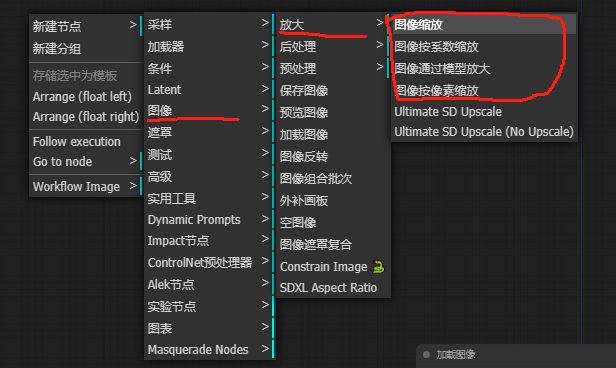
我把这四个缩放节点都掏出来,就很容易理解了。
他们前三者分别用不同的方式进行图片的缩放,如果输入分辨率则有一个是否中心裁切的选项,不然默认都是拉伸的。缩放方法有一些常用的缩放算法,这里展开就很复杂了,默认最近邻插值(nearest-exact)就行,因为对于我们希望的放大,这种放大都是暴力不可用的。
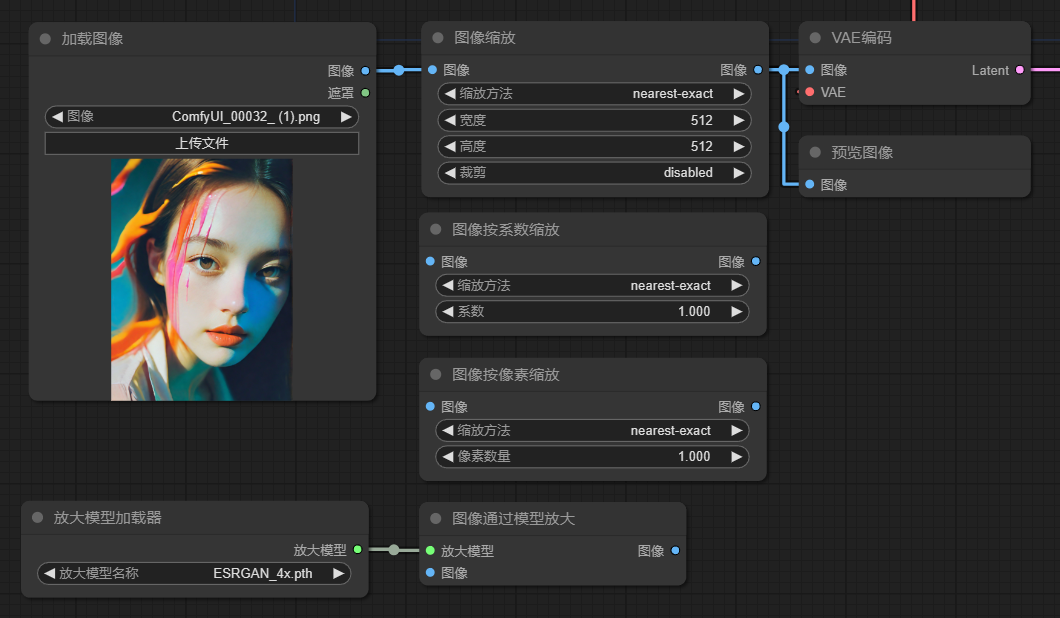
至于使用放大模型,这里就相当于webui中的附加功能的放大方式。就像之前介绍webui所有主流放大方法中说的,如果只是追求速度,可以使用通过模型放大的节点,且可以多次串联,效果聊胜于无。
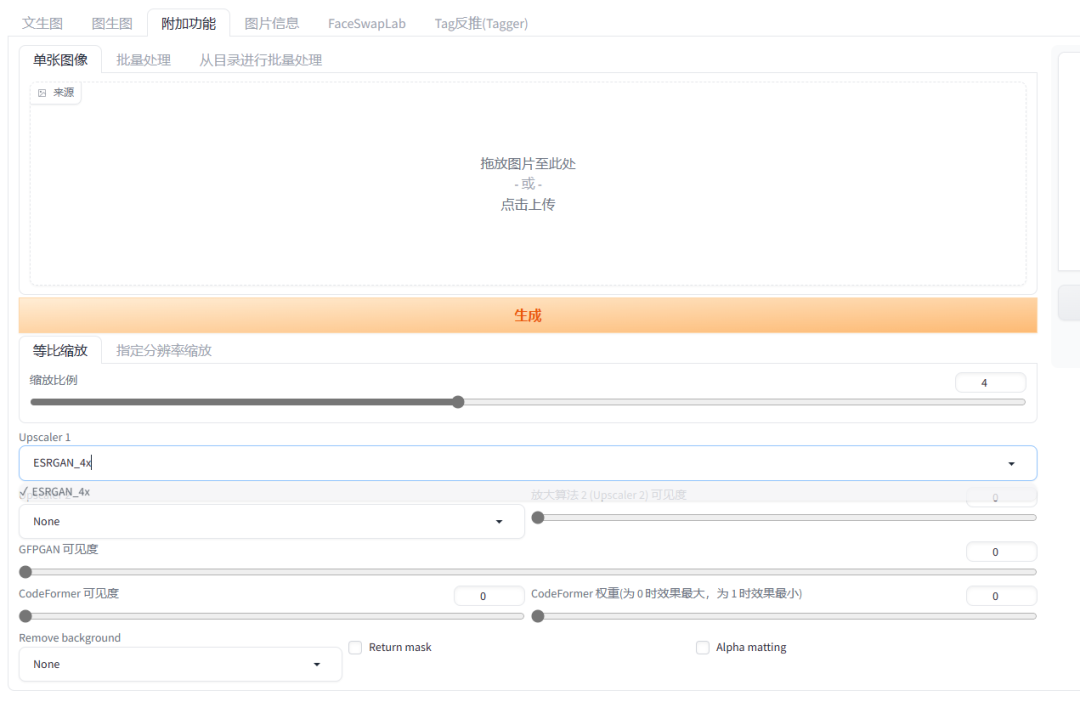
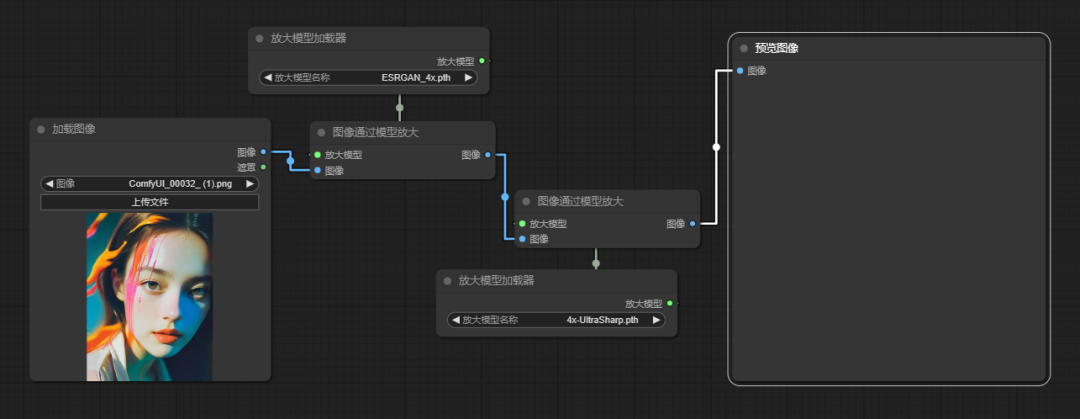
那什么样才能做到我们理想的高清放大,或者webui的那些放大放大如何在comfyui中实现?别着急,之后会有单独一篇来讲。
这次我们只需要对一些webui中我们都被安排得明明白白,在comfyui里完全得自己来的概念先种个种子。
还有就是这个蓝色的 图像-图像的连接线。是以后各种工作流串并联的重要部分。
▍第一次生成(B航线🤔)
导入工作流or图片
下图工作流已经放入下载中,也可以进最近成立的ComfyUI学习交流群向群主索取。导入后只需要传图和填基本参数就能用,超级简单!
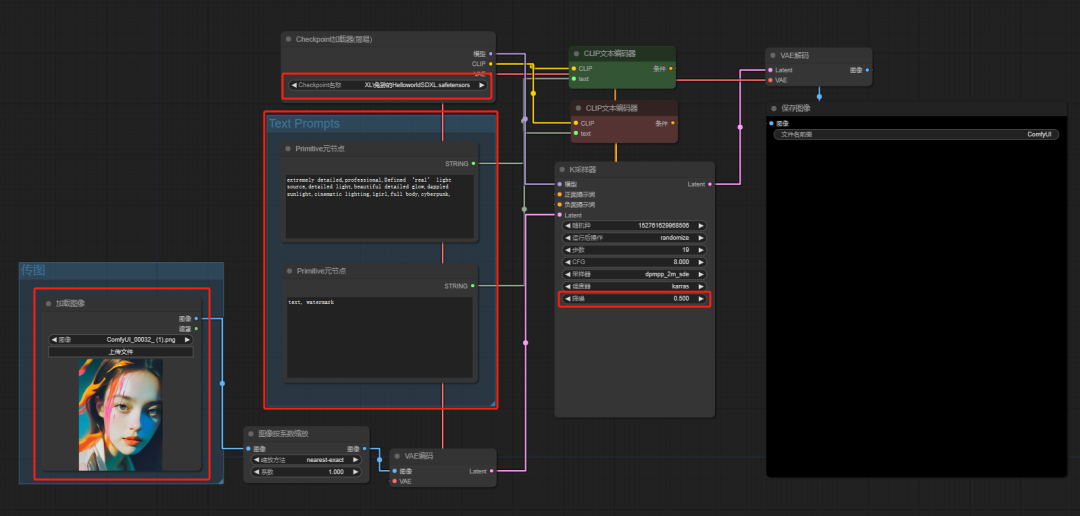

傻瓜式操作
-
选择模型。(可默认) -
填写关键词(负面关键词可以默认) -
导入图片,设置图片尺寸。(默认1倍,原始图片尺寸为1024×800) -
设置图片参数(基本都默认即可) -
重绘幅度需要调整0.3-0.5与原图接近,0.5-0.7有很大的变化,大于0.7放飞 -
点击最右边的第一个按钮,就可以目送你的图片从左到右的进行生成工作了。
全程甚至只需要填写正向关键词这一步操作就行,和webui一样,比webui还流畅,还直观,甚至更简单的生成动作。
中文设置
使用暴躁鱼干在线云学习使用ComfyUI的只需要在生图控制台右上角点击设置⚙图标,然后在设置菜单中找到语言设置,切换成中文就行。
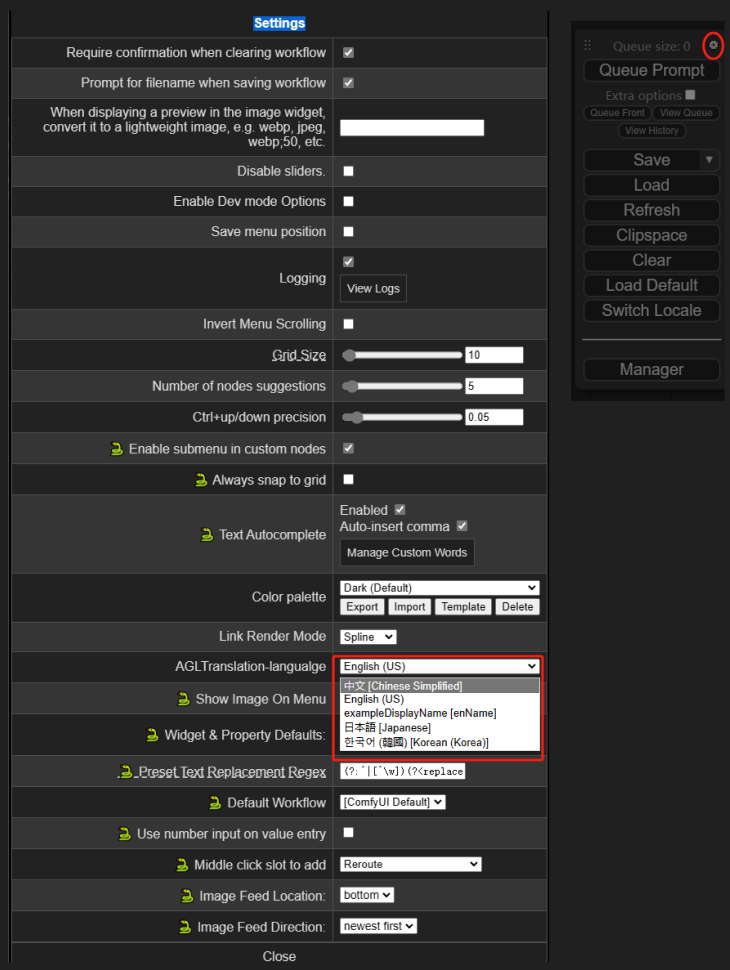
没用使用暴躁鱼干在线云的暂时不要着急我们后续插件篇会提到如何安装UI汉化插件的。
如果你都已经开始着急更多WebUI上熟悉的功能了,那么恭喜你,你上道启航了,好的开始,我们下一篇见!~
最后
在线云服务地址: aifish.vip。
如果对SD防灾对策群感兴趣的也可以关注公众号给【小鱼干了】,通过公众号的自动回复加群,加好友,获得在线SD云服务等操作。
本期文章提到的PNG信息图片和工作流,可以公众号回复【下载】获得资源。
下期见!~